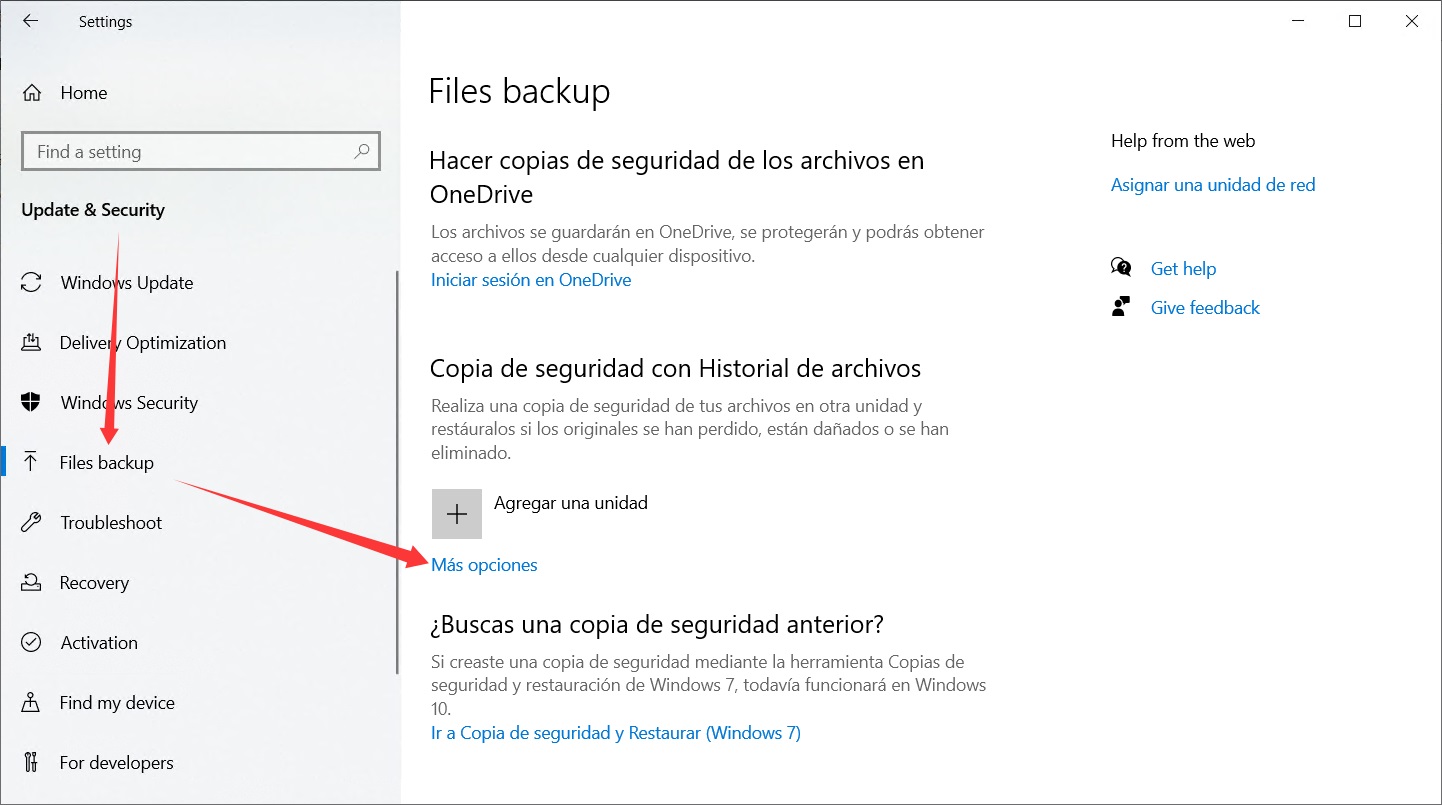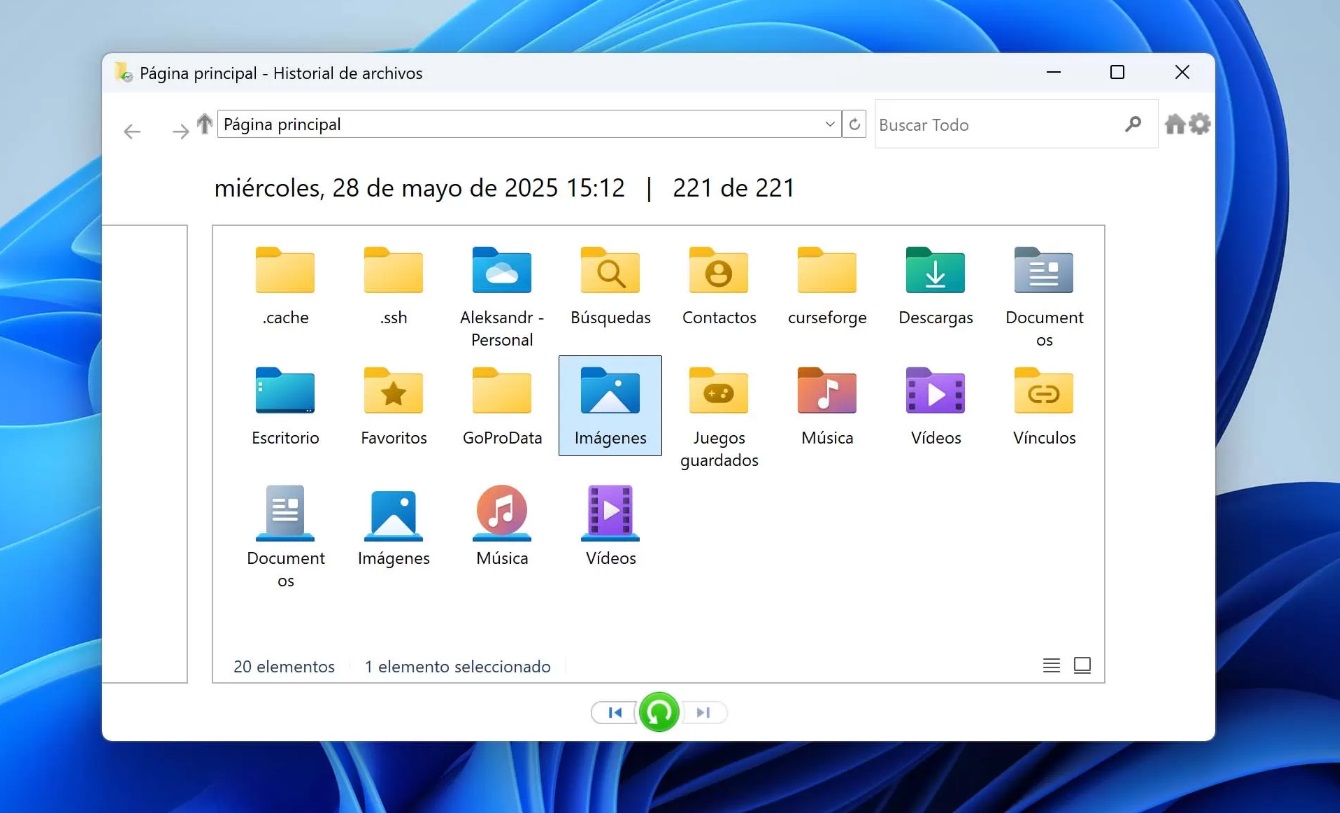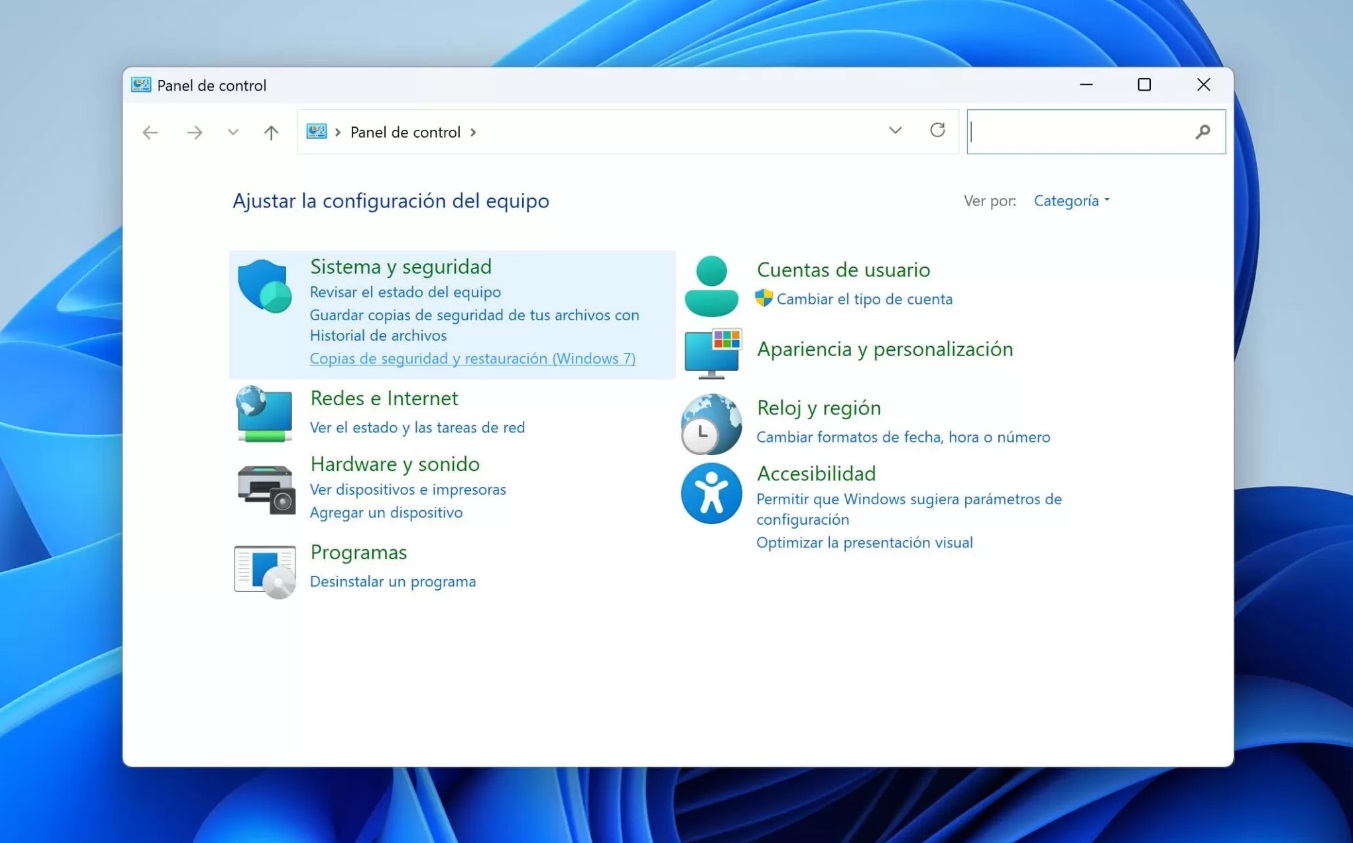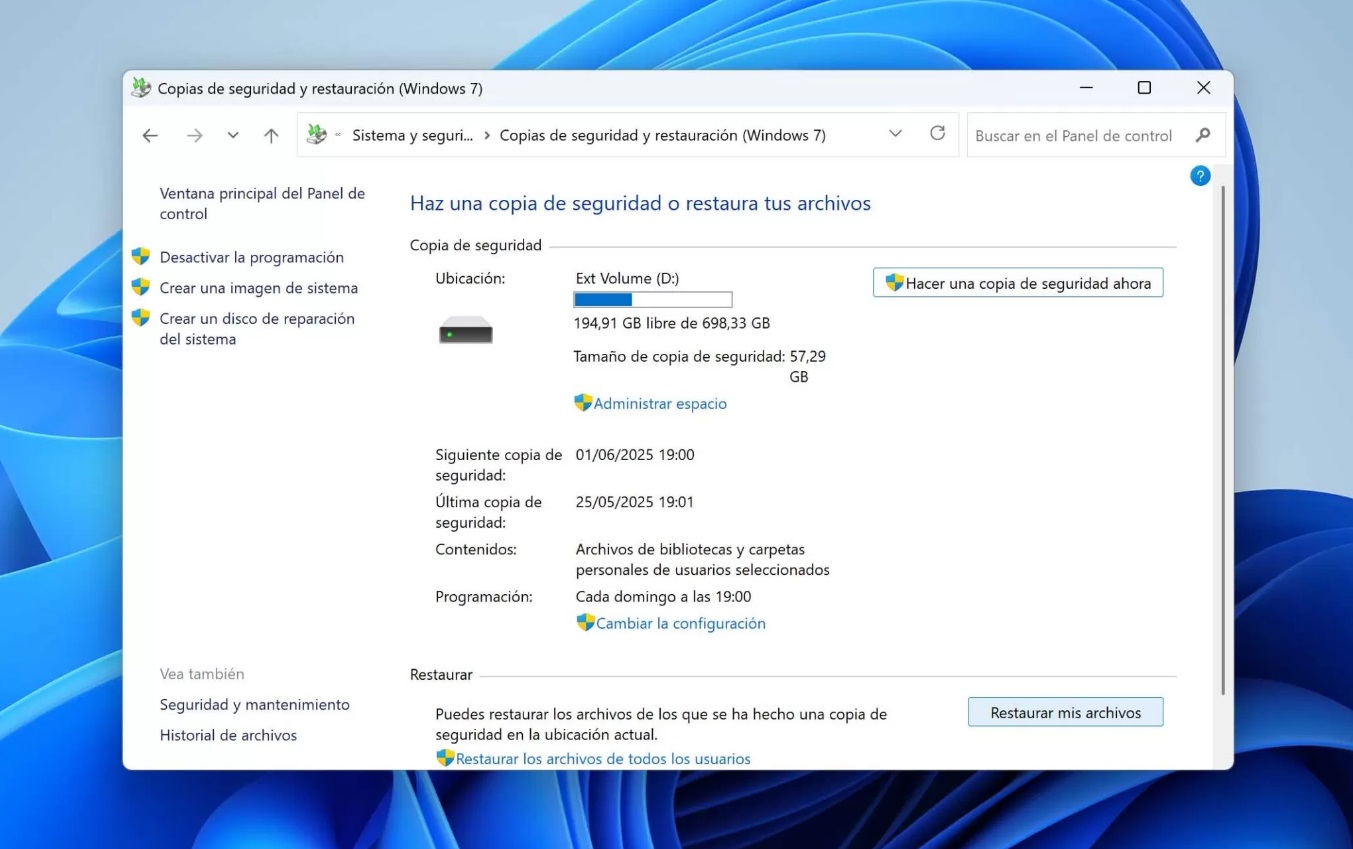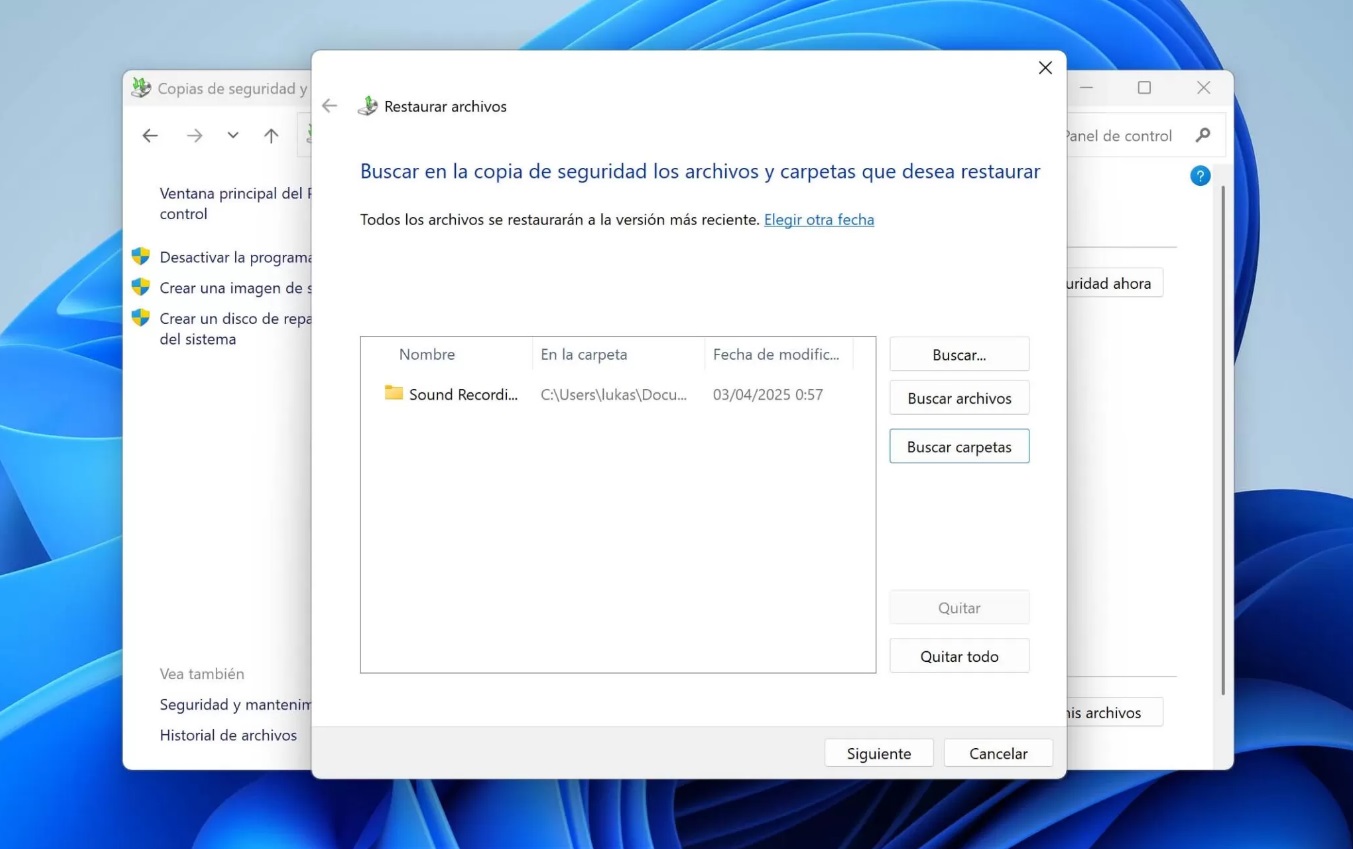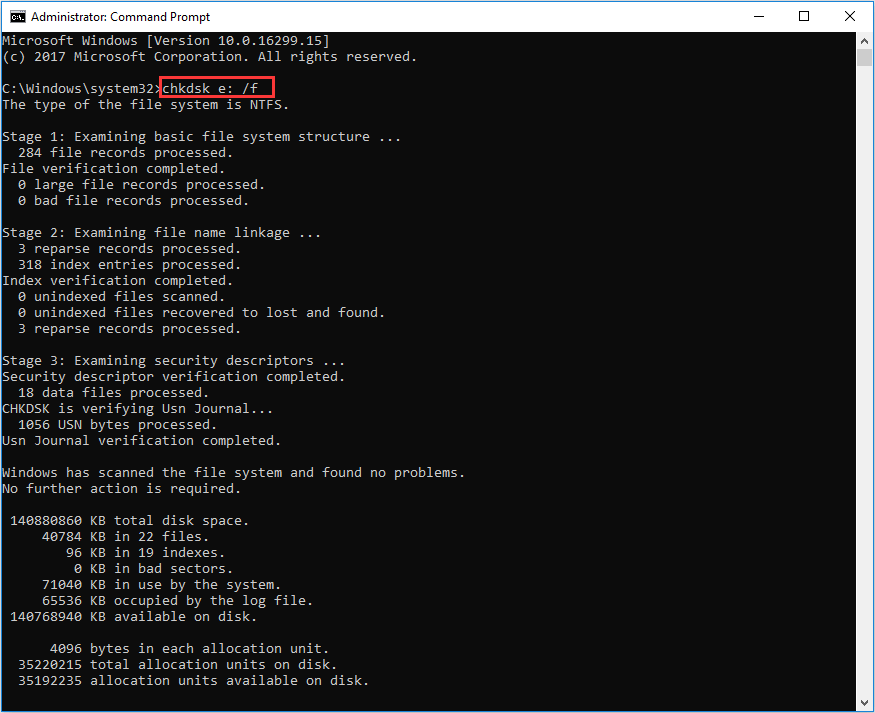Si ha eliminado permanentemente carpetas o archivos importantes en su computadora con Windows 10/11, no se preocupe. Puede seguir los pasos de este artículo para recuperar los archivos eliminados.

¿Cuáles son las principales causas de la pérdida de archivos en computadoras con Windows?
La pérdida de archivos puede deberse a diversos factores. Comprender las causas de la pérdida de datos ayudará a minimizar su impacto en usted y en su valiosa información. A continuación, se presentan algunos aspectos a considerar para garantizar la seguridad de sus datos:
- Virus y malware: Instale software antivirus en todas las computadoras y realice escaneos regulares de los discos duros, dispositivos móviles y medios de almacenamiento para protegerse contra virus y malware, y así prevenir la pérdida de datos.
- Errores humanos: La forma en que interactuamos con computadoras y dispositivos de almacenamiento a menudo es la causa raíz de la pérdida de datos. Eliminar accidentalmente la carpeta equivocada o formatear una partición por error pueden provocar pérdidas de información graves.
- Seguridad deficiente en la computadora: Colocar la computadora o el dispositivo en un estado inseguro puede llevar al robo. Usar cifrado y proteger el dispositivo con contraseñas puede evitar que los ladrones accedan a sus datos. Realizar copias de seguridad periódicas también ayuda a prevenir la pérdida de datos.
- Daño físico: Si los medios de datos se manejan de manera inadecuada o se exponen a condiciones extremas, como calor o humedad, pueden dañarse.
¿Qué hacer después de perder archivos?
La acción más importante tras la pérdida de archivos es dejar de usar inmediatamente la partición/dispositivo de almacenamiento del que desea recuperar los archivos. Continuar utilizando el dispositivo de almacenamiento podría sobrescribir o dañar los archivos que desea recuperar. No guarde ni utilice esa partición/dispositivo de almacenamiento hasta que los archivos se hayan recuperado con éxito. Incluso durante el proceso de recuperación de datos, evite guardar archivos u otros datos en ese dispositivo.
¿Por qué no se debe usar la partición/dispositivo antes de la recuperación de datos?
La eliminación de archivos en Windows se clasifica en eliminación normal y eliminación permanente. Generalmente, los archivos eliminados en Windows se almacenan temporalmente en la papelera de reciclaje, lo que permite recuperarlos fácilmente con solo unos clics.
Cuando un archivo se elimina de la papelera de reciclaje, el sistema operativo lo considera eliminado de forma permanente. Además, usar la combinación de teclas Shift + Suprimir también eliminará el archivo de manera permanente.
Sin embargo, no se preocupe, ya que en los dispositivos basados en discos, los datos aún existen físicamente en el medio de almacenamiento. El espacio que ocupan puede ser utilizado por el sistema operativo en el futuro y, eventualmente, ser sobrescrito por nuevos datos. Siempre que los datos originales no sean sobrescritos, existen múltiples formas de recuperarlos.
Es precisamente por el temor a la eliminación permanente que no debemos usar la partición/dispositivo antes de la recuperación de datos. Una vez que los datos son sobrescritos, no se pueden recuperar. Por lo tanto, evite usar este dispositivo antes de recuperar los datos perdidos. Dado que los datos en el disco/almacenamiento están distribuidos, usar este dispositivo podría sobrescribir o dañar los archivos que desea recuperar.
Métodos para recuperar archivos eliminados
A continuación, presentaremos varias formas de recuperar archivos eliminados.
Cuando los archivos acaban de ser eliminados:
Método 1: Utilizar el deshacer de Windows
Usando Ctrl + Z, puede deshacer la última acción realizada en su computadora con Windows. Si ingresa este comando inmediatamente después de eliminar un archivo, el sistema operativo restaurará ese archivo y lo devolverá a un estado accesible. Este método vale la pena intentarlo, pero debe realizarse antes de ejecutar otros comandos.
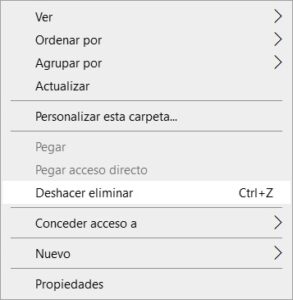
Método 2: Recuperar archivos de la papelera de reciclaje
Cuando note que falta algún dato, el primer lugar que debe revisar es la carpeta especial que el sistema utiliza para almacenar archivos eliminados (la papelera de reciclaje de Windows).
- Haga clic en el ícono para abrir la papelera.
- Busque el archivo que desea recuperar y recuerde su ubicación original, ya que será restaurado allí.
- Haga clic o seleccione el botón de «Restaurar» para recuperar el archivo.
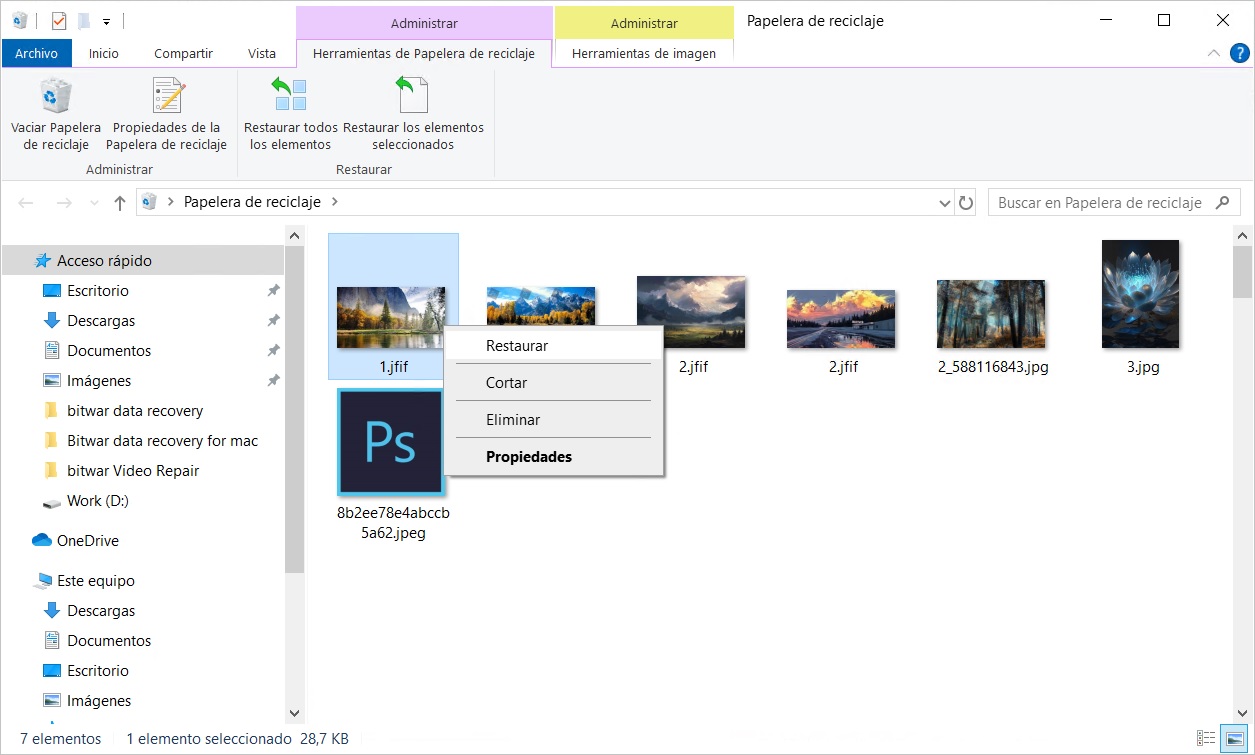
Archivos eliminados permanentemente:
Si el archivo que busca no está en la papelera de reciclaje, existen otros métodos de recuperación. A continuación, explicaremos cómo restaurar archivos desde medios de respaldo.
Método 3: Restaurar archivos desde una copia de seguridad
Si ya tiene una copia de seguridad del sistema, puede utilizar el medio de respaldo para recuperar los archivos eliminados. Por supuesto, necesitará haber realizado la copia de seguridad con anterioridad o crear copias de seguridad de forma regular. Dependiendo de la versión de Windows que utilice, necesitará diferentes herramientas de respaldo y recuperación. Asegúrese de usar el programa adecuado para su sistema operativo.
- Busque «Historial de archivos» en la barra de búsqueda y seleccione la opción «Restaurar archivos usando Historial de archivos». Alternativamente, vaya a «Configuración» > «Actualización y seguridad» > «Copia de seguridad» > «Más opciones».

- Encuentre y haga clic en «Restaurar archivos desde la copia de seguridad actual».
- Seleccione los elementos y versiones que desea recuperar.
- Haga clic en el botón «Restaurar» y elija la ubicación donde desea recuperar los archivos.

Método 4: Usar copias de seguridad anteriores de Windows
Realizar copias de seguridad regularmente es una de las mejores maneras de proteger sus valiosos datos contra eliminaciones accidentales. Si tiene una copia de seguridad, puede utilizar copias de seguridad anteriores de Windows para restaurar archivos.
- Abra «Copia de seguridad y restauración (Windows 7)».

- Haga clic en «Recuperar mis archivos».

- En el cuadro de diálogo «Recuperar archivos», busque los archivos que necesita.

- Seleccione la ubicación donde desea recuperar los archivos.
- Haga clic en el enlace «Ver archivos recuperados» y luego haga clic en «Finalizar» para cerrar el cuadro de diálogo.
Método 5: Recuperar archivos ocultos mediante la línea de comandos
A menudo no encontramos archivos porque están ocultos. En este caso, puede recuperar archivos mostrando las carpetas ocultas que podrían contener los datos perdidos. Puede usar la línea de comandos en su sistema para desocultar estas carpetas.
- Abra el símbolo del sistema en su computadora con Windows.
- Escriba
chkdsk d: /fy presione Enter.
- Presione Y hasta que el símbolo del sistema aparezca nuevamente.
- Ingrese el número de partición y presione Enter.
- Escriba este comando:
attrib -h -r -s /s /d F:*.*para recuperar archivos ocultos.
No se recomienda utilizar este método de recuperación de datos como primera opción; considérelo como último recurso.
Método 6: Usar software de recuperación de datos
Cuando otras opciones fallan, puede utilizar el software de recuperación de datos Bitwar para restaurar sus archivos. Bitwar Data Recovery es un software de rescate de datos rápido, confiable, potente y gratuito. Incluso si no está familiarizado con el uso de computadoras, puede recuperar fácilmente archivos eliminados, formateados por error o perdidos. A través de un asistente amigable, solo necesitará tres pasos para recuperar sus datos.
Aviso: Si se produce la pérdida de datos en la partición del sistema, es necesario instalar el software en otro dispositivo (como una unidad flash) y luego realizar la recuperación de datos.
Bitwar Data Recovery Oficial: https://www.bitwarsoft.com/es/data-recovery-software
Descarga gratis Bitwar Data Recovery
- Instalar y ejecutar Bitwar Data Recovery: Abra el software y seleccione la partición o medio del cual desea recuperar datos.

- Seleccionar modo de escaneo y tipo de archivo: Elija el modo de escaneo y los tipos de archivos que desea buscar, luego haga clic en el botón «Escanear».


- Previsualizar los archivos a recuperar: Revise los archivos que desea restaurar. Haga clic en «Recuperar» para restaurar los datos seleccionados.

Resumen
Puede utilizar los métodos mencionados en este artículo para recuperar archivos eliminados y eliminados permanentemente en Windows. Recuerde que crear copias de seguridad es la forma más confiable de prevenir la pérdida de datos. Independientemente de la razón por la que se hayan perdido o eliminado los archivos, las copias de seguridad garantizan que los archivos puedan ser recuperados. Sin embargo, si descubre que los archivos han sido eliminados permanentemente y no tiene una copia de seguridad, ejecute inmediatamente el software Bitwar Data Recovery para recuperar los archivos eliminados.
Descarga gratis Bitwar Data Recovery